Valokuvien loputon zoomaus iPhonessa tai iPadissa
Useimmat meistä ovat vaikuttuneita iOS:n vakaasta ja puhtaasta suunnittelusta ja sen ominaisuuksista. Tämän lisäksi iOS tarjoaa paljon hienoja ja piilotettuja ominaisuuksia, jotka jäävät tutkimatta jopa tekniikkataitoisille käyttäjille. Yksi tällainen ominaisuus on iPhone-valokuvien ääretön zoomaus. Olet ehkä huomannut, että iPhonella otetut kuvat tai kuvakaappaukset voidaan zoomata tiettyyn pisteeseen asti. Tämä voi olla ärsyttävää toisinaan, kun haluat zoomata hieman enemmän kuin mitä iOS sallii. Täsmälleen samasta syystä tässä on älykäs ja salainen hakkerointi, joka mahdollistaa iPhonen tai iPadin kuvien rajoittamattoman zoomauksen.
Suositeltu lukeminen: Kuinka poistaa kaikki hälytykset kerralla iPhonessa
Sisällys
Ota rajoittamaton zoomaus käyttöön iPhone-kuvissa
Äärettömän zoomauksen ottaminen käyttöön iPhone-kuvissa on melko yksinkertaista ja helppoa. Tee se vain noudattamalla alla olevia ohjeita.
1. Käynnistä Valokuvat-sovellus iOS-laitteellasi.
2. Avaa nyt valokuva, jolle haluat rajoittamattoman zoomauksen.
3. Napauta sen jälkeen muokata vaihtoehto on käytettävissä näytön oikeassa yläkulmassa.

4. Napauta nyt -kuvaketta Rajaa kuvake oikealla puolella Peruuttaa vaihtoehto kuvan alareunassa.
![]()
5. Seuraavassa vaiheessa käännä valokuvaa hieman ja tuo se sitten alkuperäiseen paikkaansa.
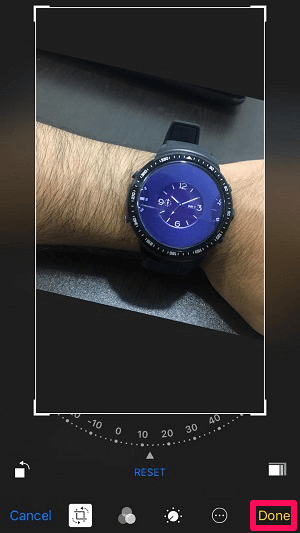
6. Napauta lopuksi valmis vaihtoehto.
Tämä tekee tempun! Yritä nyt zoomata kuvaa, jota juuri muokkasit yllä.

Vau! Nyt voit zoomata rajattomasti ilman rajoituksia. Liiallinen zoomaus ei kuitenkaan ole kovin järkevää, mutta tällä voit zoomata hieman iOS:n asettamaa oletusrajaa enemmän.
Vastaavasti voit kiertää muita haluttuja kuvia ja avata myös niille rajattoman zoomauksen.
Suositeltu lukeminen: Top 10 kertomatonta faktaa Siristä iOS:ssä
Muita valokuva- ja kameratemppuja iOS:ssä
iOS-laitteiden tutkiminen on aina niin hauskaa. Rajoittamattoman iPhonen valokuvien zoomaustempun lisäksi voit suorittaa iOS-laitteellasi kameran ja Kuvat-sovelluksen avulla monia muita temppuja. Saattaa olla mahdollista, että et ole vielä tutkinut näitä temppuja, joten tässä on luettelo joistakin niistä.
1. Mittausobjektit: Jos sinulla ei ole nauhoja ja muita mittauslaitteita, mutta sinun on mitattava jokin esine, iPhonesi voi auttaa sinua siinä tapauksessa. Käyttämällä Mitata sovelluksella voit mitata minkä tahansa kohteen helposti.

2. Asiakirjan skanneri: iPhonellasi voit helposti skannata minkä tahansa asiakirjan ja pitää ne turvassa valokuvakirjastossasi. Tätä varten sinun on käynnistettävä Huomautuksia sovellus laitteellesi. Napauta sitten +-kuvaketta ja valitse Skannaa asiakirjat.
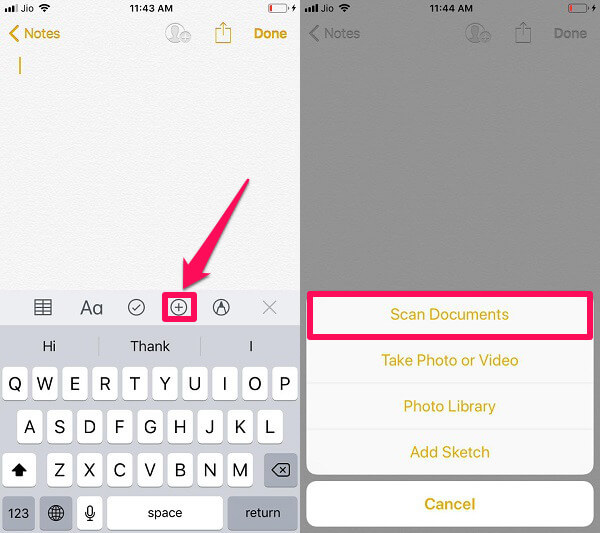
3. Suurennuslasi: Kyllä, se on oikein, iPhone-kamerasi voi toimia myös suurennuslasina. Vain ota Suurennuslasi käyttöön Esteettömyys-kohdassa, ja se on valmis. Nyt sinun tarvitsee vain kolminkertaisesti napauttaa kotipainiketta käynnistääksesi suurennuslasi.
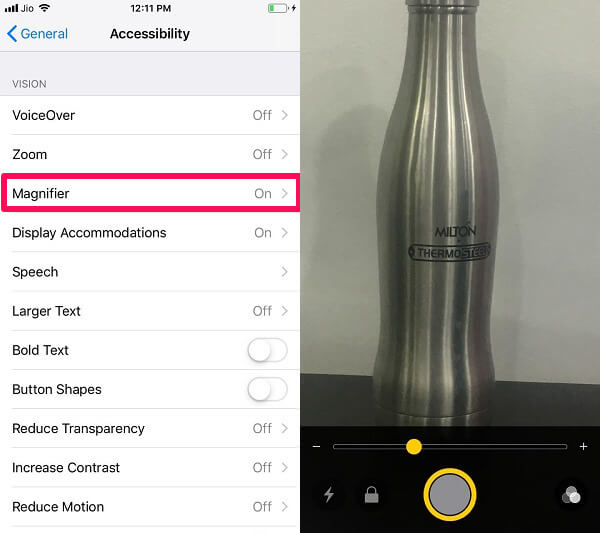
4. Hae Kuvista: Onko sinun vaikea löytää valokuvia kirjastostasi? Jos kyllä, niin tämä on sinulle. Valokuvien hakuvaihtoehdon avulla voit etsiä minkä tahansa valokuvan antamalla iPhonellesi vihjeen valokuvasta. Jos valokuvassasi on esimerkiksi kello, kirjoita hakukenttään watch, niin kaikki siihen liittyvät valokuvat tulevat näkyviin.

5. 3D-kosketuskamera: Nyt tämä on vähän kuin pikanäppäin. Jos painat kamerapainiketta kovaa (3D Touch – hieman erilainen kuin pitkä painallus ja on saatavilla iPhone 6S:ssä ja uudemmissa) iOS-laitteellasi, se avaa vaihtoehdot, kuten Ota Selfie ja Tallenna video. Tämä temppu on varsin mielenkiintoinen, koska sen tuntee todella vähemmän ihmisiä.

iOS-laitteet todella hämmästyttävät meidät joskus. Näitä temppuja käyttämällä voit kuitenkin tehdä vaikutuksen keneen tahansa ympärilläsi.
Tässä vielä muutama käsin valittu iPhone-temppu sinulle.
- Muistiinpanon jakaminen useiden ihmisten kanssa työstääksesi sitä yhteistyössä iPhonessa
- Ohjatun käytön poistaminen käytöstä, jos unohdat salasanan iPhonessa tai iPadissa
Loppuajatukset
Toivomme, että pidit iPhonen valokuvazoomaustempusta iOS-laitteella varsin hämmästyttävänä. Tämän lisäksi toivomme, että myös muut temput olivat hyödyllisiä. Jos näin on, jaa se suosikki sosiaalisen median alustallasi ystäviesi kanssa. Lisäksi, jos sinulla on toinen piilotettu iPhone-temppu, jaa se kaikkien kanssa alla olevissa kommenteissa.
Viimeisimmät artikkelit